在日常生活和工作中,我们有时会遇到这样的情形:身边只有一台通过网线连接互联网的电脑,却需要让手机或其他无线设备也能上网,这时,将这台电脑变成一个临时的“无线热点”,共享其网络连接,就成为一个非常实用的解决方案,这个过程并不复杂,只需简单设置即可实现。
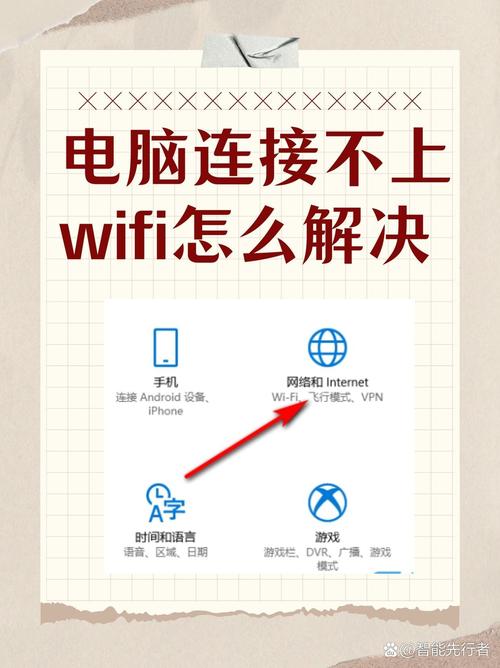
理解网络共享的原理
将电脑变为无线热点,本质上是让电脑的无线网卡扮演一个路由器的角色,电脑通过有线网络接收到互联网数据,然后其无线网卡会创建一个全新的、小范围的无线网络,其他设备如手机、平板等,可以连接到这个新建的网络,数据经由电脑“中转”,最终实现共同上网。
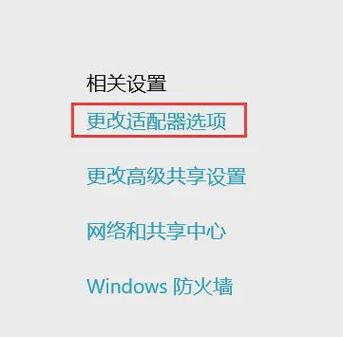
在Windows系统中设置无线热点
对于使用Windows操作系统的用户,设置过程非常直观,这里介绍两种主流方法。
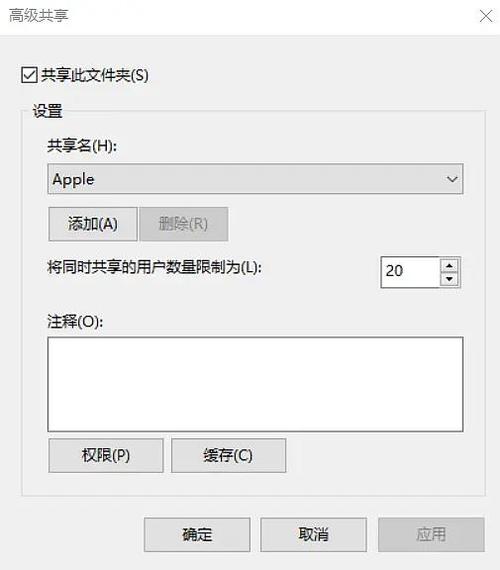
-
通过系统设置(图形界面) 这是最推荐普通用户使用的方法,简单且不易出错。
- 第一步:打开设置。 点击开始菜单,选择“设置”(齿轮图标),进入“网络和Internet”。
- 第二步:找到移动热点。 在左侧菜单栏中,找到并点击“移动热点”选项。
- 第三步:配置热点。 点击“编辑”按钮,为你创建的无线网络设置一个易于识别的“网络名称”和安全的“网络密码”,密码建议使用至少8位字符,包含数字、字母和符号,以保障网络安全。
- 第四步:开启共享。 将“允许其他设备使用我的Internet连接”这一选项切换为“开”的状态。
完成以上步骤后,你的电脑就已经成功创建了一个无线热点,你可以在其他设备的Wi-Fi列表中找到你刚刚设置的网络名称,输入密码即可连接。
-
通过命令提示符(高级方法) 如果你熟悉命令行操作,或者图形界面设置遇到问题,这种方法同样有效。
- 在开始菜单搜索“cmd”或“命令提示符”,右键点击它,选择“以管理员身份运行”。
- 输入以下命令来创建热点(请将
YourSSID替换为你的网络名,YourPassword替换为你的密码):netsh wlan set hostednetwork mode=allow ssid=YourSSID key=YourPassword - 输入以下命令来启动热点:
netsh wlan start hostednetwork - 热点已经创建并启动,但还差最后关键一步:共享网络,你需要进入“控制面板” > “网络和 Internet” > “网络连接”,找到你正在上网的那个有线连接,右键点击它,选择“属性”,在“共享”选项卡中,勾选“允许其他网络用户通过此计算机的Internet连接来连接”,并在下方下拉菜单中选择你刚刚创建的虚拟网络连接(通常名为“本地连接”或“Wi-Fi”)。
在macOS系统中设置无线热点
苹果Mac电脑的设置过程同样简洁。
- 第一步:打开系统偏好设置。 点击屏幕左上角的苹果菜单,选择“系统偏好设置”。
- 第二步:进入共享。 找到并点击“共享”图标。
- 第三步:配置互联网共享。 在左侧服务列表中,选中“互联网共享”,不要直接勾选旁边的复选框。
- 第四步:设置来源与端口。 在右侧的“共享以下来源的连接”下拉菜单中,选择你正在使用的有线网络(如“以太网”),在“用以下端口共享给电脑”列表中,勾选“Wi-Fi”。
- 第五步:配置Wi-Fi选项。 点击右下角的“Wi-Fi选项”按钮,设置你的网络名称、安全类型(建议选择“WPA2/WPA3个人级”)和密码。
- 第六步:启用共享。 返回“共享”窗口,在左侧勾选“互联网共享”的复选框,系统会弹出一个确认对话框,点击“启动”即可。
需要注意的关键点与常见问题
在享受便利的同时,有几个方面需要我们特别留意。
- 安全性是首要任务:你设置的Wi-Fi密码是防止他人未经授权使用你网络的关键,一个薄弱的密码会带来安全风险,可能影响你的网速,甚至泄露你的数据,务必使用强密码。
- 对电脑性能的影响:电脑在充当热点的同时,需要处理自身任务和数据转发,这会增加CPU和无线网卡的负担,你可能会感觉到电脑发热量有所增加,性能略有下降,尤其是在多台设备同时进行大流量操作时。
- 连接不上的排查思路:如果其他设备搜索不到或无法连接热点,可以按照以下顺序检查:确认电脑的Wi-Fi功能处于开启状态(很多笔记本电脑有物理开关或功能键);检查防火墙设置是否阻止了共享连接;尝试暂时禁用再重新启用电脑的无线网卡驱动。
- 稳定性考量:与专业无线路由器相比,电脑无线网卡的稳定性和信号覆盖范围通常较弱,它更适合作为临时应急方案,不适合长期、多设备的高负载使用。
将电脑的网络通过无线方式共享出去,是一项极具实用价值的功能,它体现了现有设备的潜能,在关键时刻能解决燃眉之急,掌握这一技巧,能让你在网络使用上拥有更大的灵活性和自主权,希望这份指南能帮助你轻松搭建属于自己的临时无线网络。









评论列表 (0)